Snel aan de slag: snelheid van video en audio wijzigen
Soms kan een subtiele verandering van snelheid een video volledig transformeren - of het nu gaat om dramatische slow motion voor een familiebijeenkomst, een energieke fast motion-timelapse voor een weekendproject, of een dynamisch tempo voor productadvertenties.
Je kunt deze effecten niet alleen op het beeld toepassen, maar ook op muziek en geluiden, door het tempo aan te passen zodat het beter bij de sfeer past of perfect synchroon loopt met scèneovergangen.
Onze online snelheidsregelaar werkt in elke browser op iPhone, Mac, pc of Android, zodat je video’s of audio in elk formaat kunt uploaden en de weergave direct op de tijdlijn kunt verfijnen:
- Versnel of vertraag video’s, muziek en geluiden nauwkeurig.
- Maak fast forward-sequenties voor tutorials of timelapses.
- Creëer vloeiende slow motion-hoogtepunten.
- Knip bij, keer om (achterwaarts afspelen) en pas visuele effecten toe.
- Exporteer bestanden van hoge kwaliteit, klaar om te delen.
1. Gebruik snelheidsregelaars en aanbevolen recepten
Upload je video of audio (elk formaat wordt ondersteund) naar de tijdlijn en klik vervolgens op de clip die je wilt aanpassen.
Klik in de onderste werkbalk op "fast forward". Stel de schuifregelaar Snelheid in of typ een waarde:
- 1 = normale snelheid
- Waarden onder 1 = vertragen (slow motion / langzamer tempo)
- Waarden boven 1 = versnellen (fast motion / sneller tempo)
Aanbevolen snelheidsrecepten:
- Filmische slow motion: 0,5×–0,8×
- Levendige fast motion: 1,25×–1,5×
- Timelapse: 4×–8×
- Subtiele accenten: afwisselen tussen 0,9×–1,1×
- Muziek-tempo afstemmen: in kleine stapjes aanpassen (±0,05×) voor naadloze synchronisatie
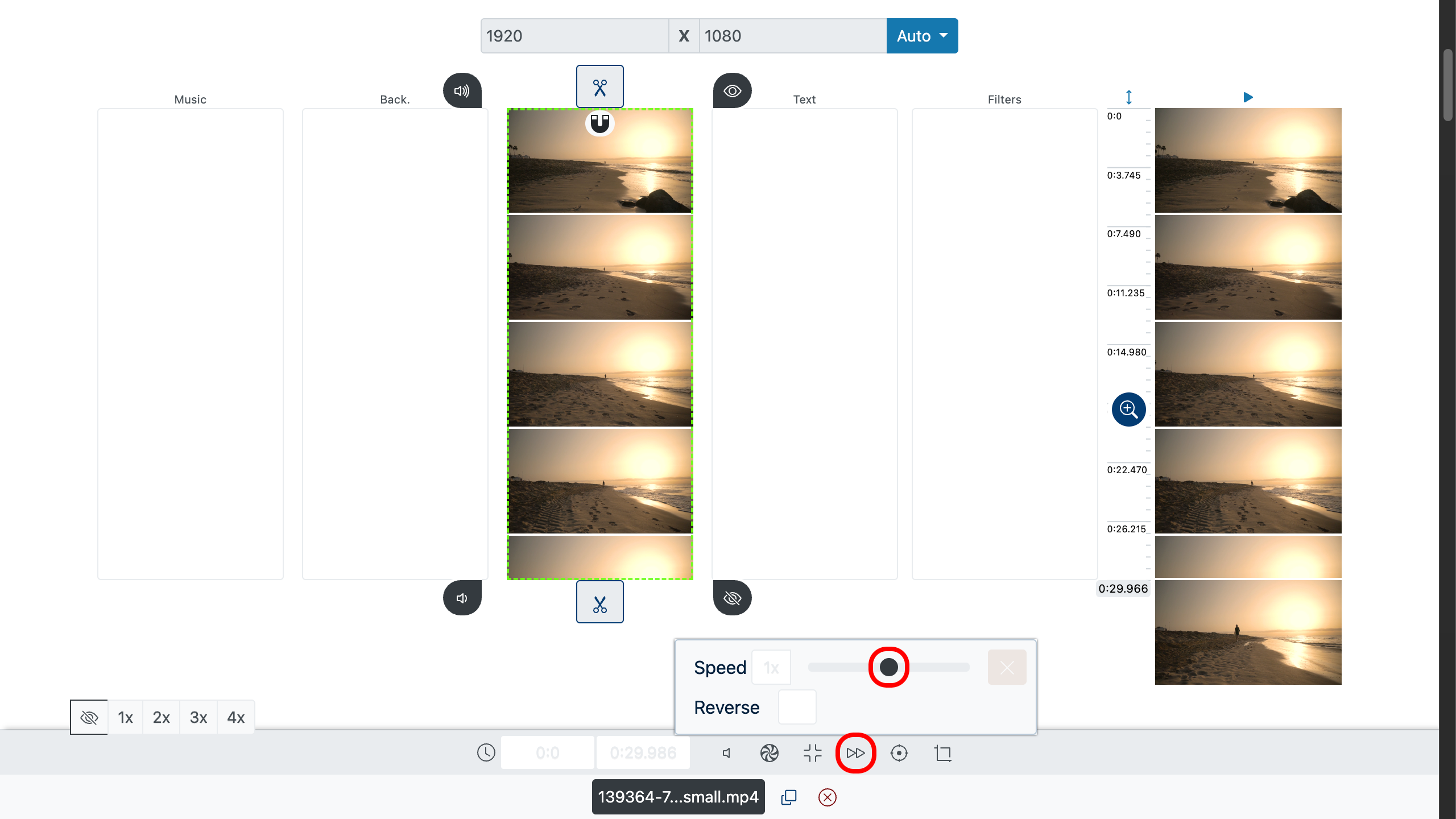
2. Toepassen op specifieke delen (optioneel)
Dubbelklik in het bestand op de plek waar je wilt knippen en kies vervolgens het schaar-pictogram. De clip wordt dan gesplitst, zodat je verschillende snelheden op verschillende delen kunt toepassen voor een gevarieerd tempo.
Je kunt ook audiotracks splitsen om sommige momenten langzamer of sneller te maken, waarmee je ritmische accenten creëert of beats laat samenvallen met beeldsnedes.
Voor nauwkeurigere controle bij het vinden van het exacte knippunt gebruik je de zoomknop van de tijdlijn aan de rechterkant.
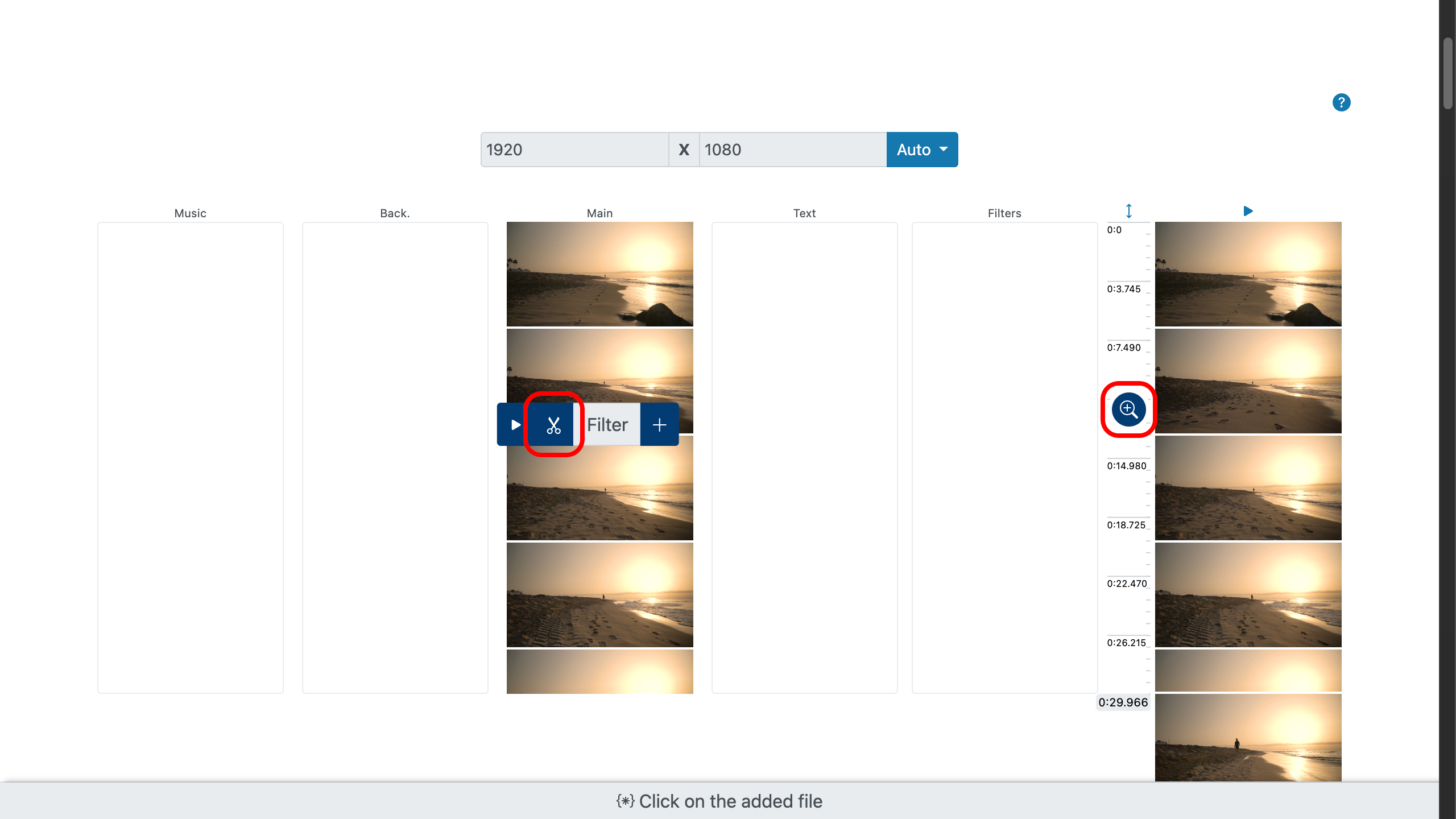
3. Voorbeeld & verfijn
Speel je clip af om de wijzigingen te zien. Voor een snel voorbeeld dubbelklik je in het bestand op het punt dat je wilt controleren; gebruik vervolgens in het menu dat verschijnt de afspeelknop. Je kunt ook de algemene voorbeeldweergave aan de rechterkant gebruiken door daar te dubbelklikken.
Pas de snelheidsinstelling aan tot het soepel aanvoelt, of het nu om een videoscène of een audiotrack gaat, en zorg dat het bij je visie past.
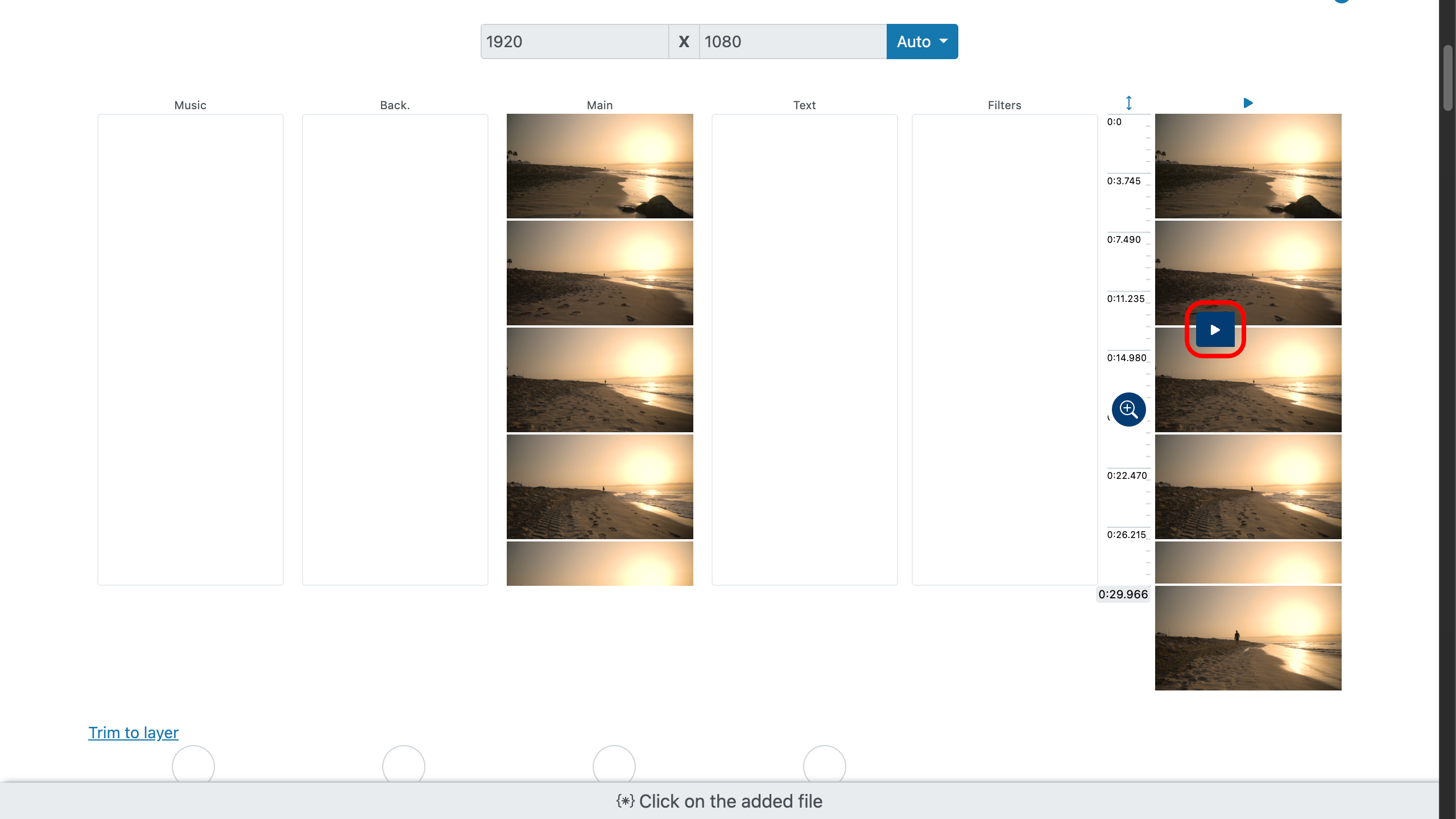
4. Afwerken en exporteren
Knip overtollig materiaal weg, keer korte momenten om voor speelse effecten, en pas filters of overlays toe voor stijl. Tevreden met het eindresultaat? Exporteer je project in hoge kwaliteit en deel het overal.
Je kunt ook je soundtrack verfijnen — het audioritme afstemmen op het videotempo zorgt voor een meeslepender, filmisch resultaat.
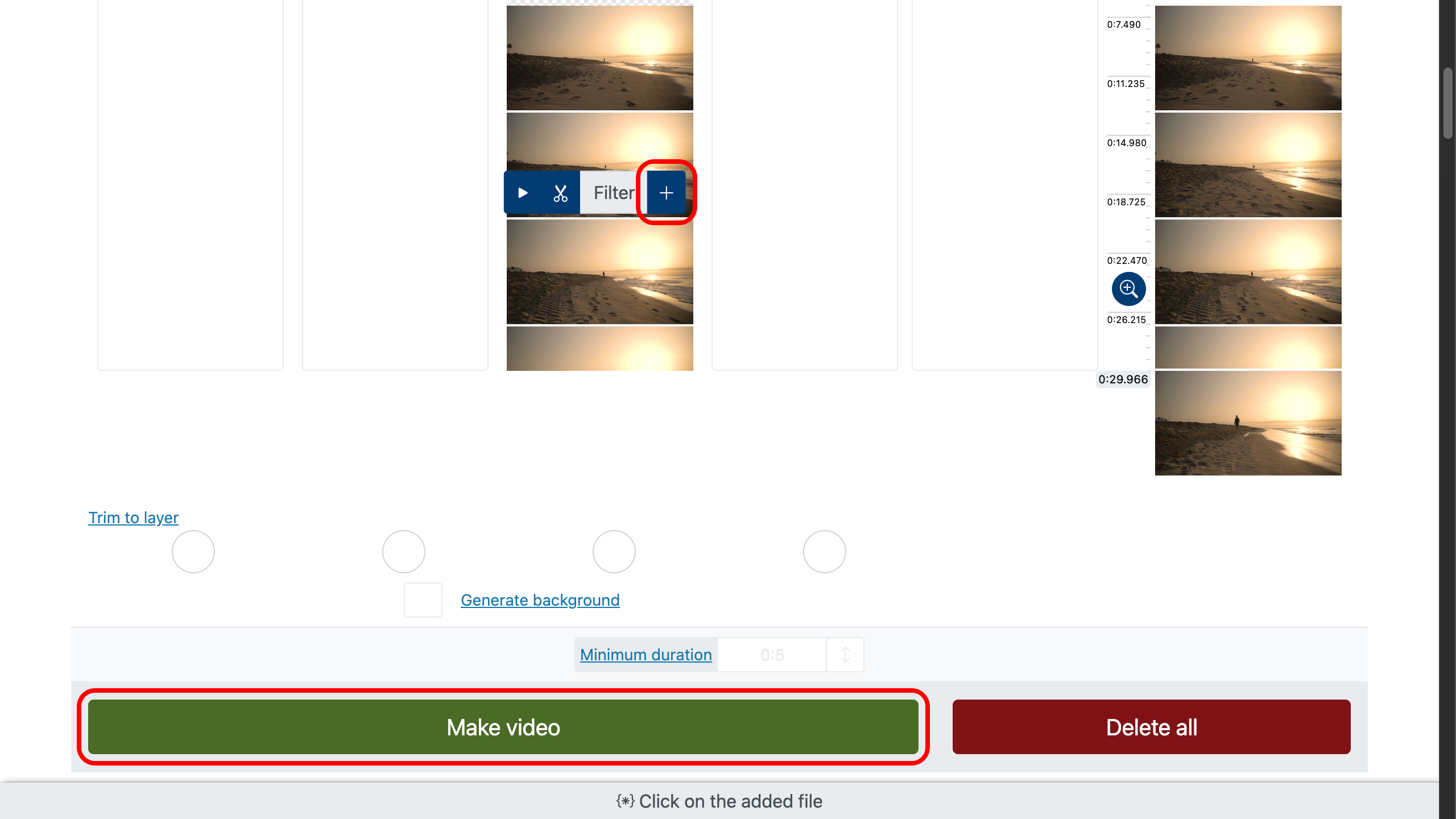
Protips voor soepele resultaten
- Houd stemmen natuurlijk door tussen 0,9×–1,25× te blijven of door te dempen.
- Synchroniseer snelheidsveranderingen met muzikale beats of geluidseffecten.
- Stabiliseer schokkerige clips vóór fast motion.
- Gebruik slow motion voor belangrijke hoogtepunten en ga daarna terug naar normale snelheid.
- Vermijd bij audio extreme veranderingen die de toonhoogte vervormen — gebruik gematigde aanpassingen voor helderheid.
Zorg dat kijkers tot het einde blijven kijken
- Vang de aandacht in de eerste 3–5 seconden.
- Schrap vulling en houd het tempo strak.
- Wissel fast motion af voor routine en slow motion voor impact.
- Pas het audiotempo aan om stemmingswisselingen te volgen.
- Voeg ondertitels toe voor kijken zonder geluid.
- Maak vroeg een teaser voor het einde en los die pas laat in.
- Eindig met een strak, bevredigend eindshot.